マイナンバー
0309|「個人番号取出」方法
(※1):2021年8月1日以降にご契約した場合のみ。
オフィスステーションに保管した個人番号(マイナンバー)を、取り出す方法についてご説明します。
1.個人番号の取出開始
メインページ[個人番号]>[出力・一括追加・一括削除]をクリックします。
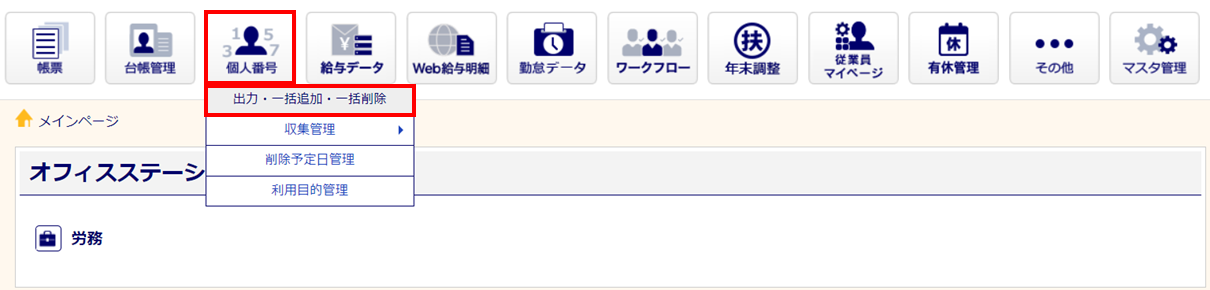
顧問先を選択します。 ※Proのみ
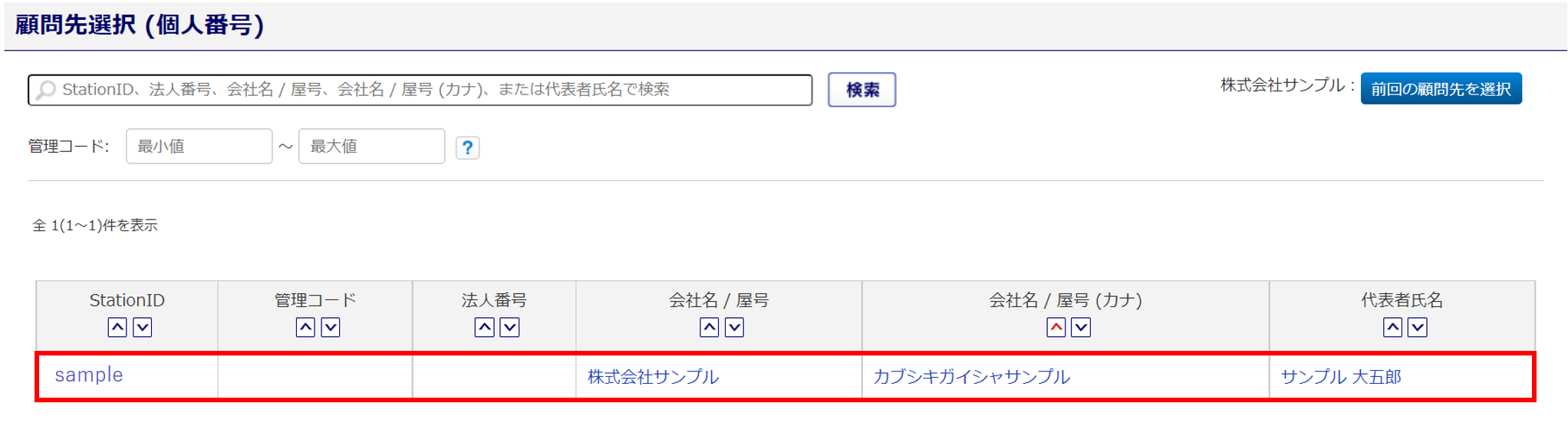
[従業員]をクリックします。
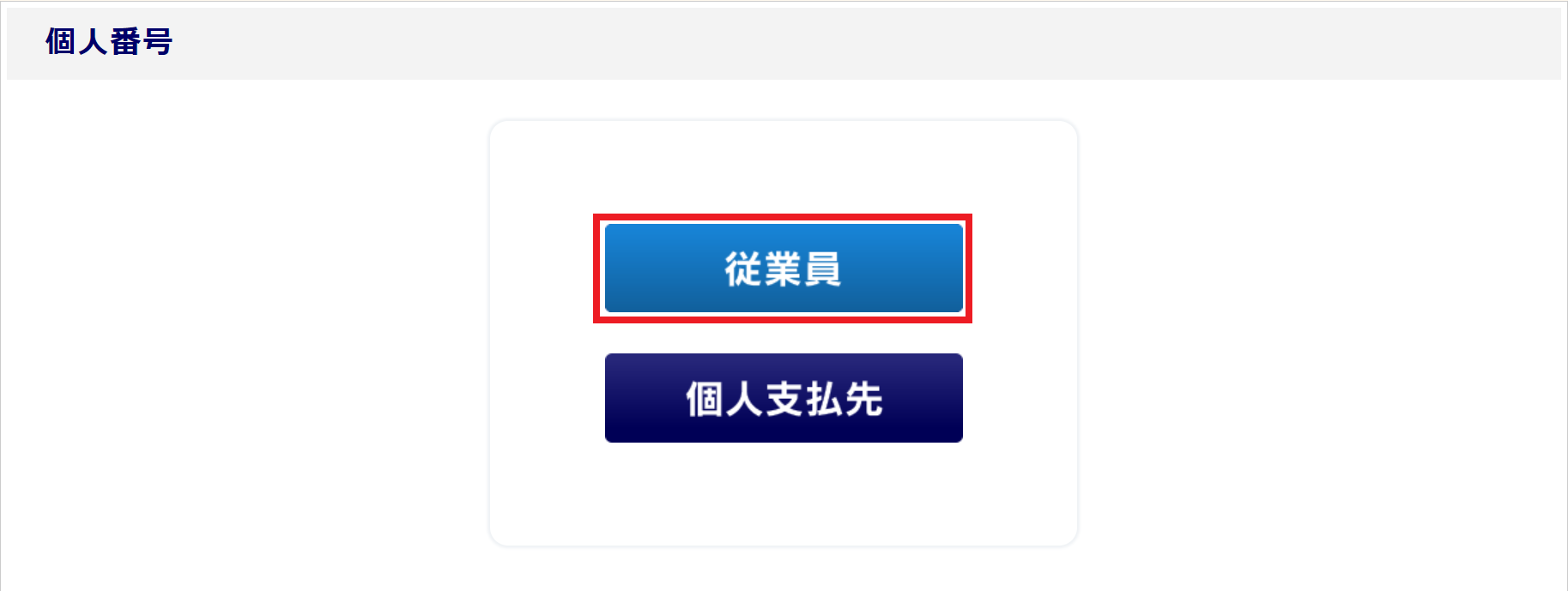
2.個人番号の取出
個別で取り出す場合
対象の従業員をクリックします。
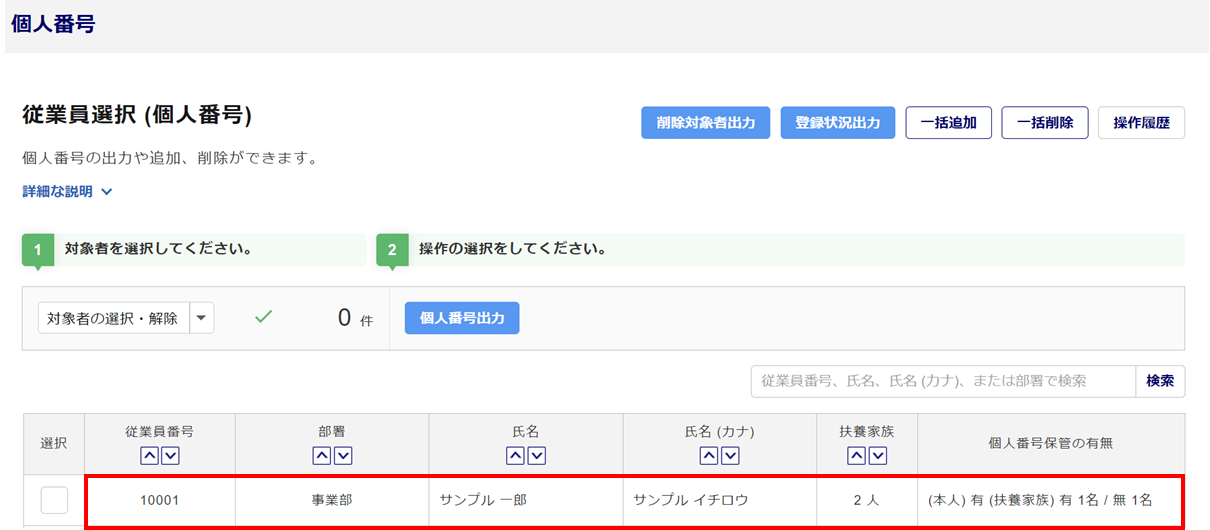
[取出]をクリックします。
※「作業内容」欄に[取出][削除]が表示されておらず、[保管]が表示されている場合は、個人番号がオフィス
ステーションに登録されておりませんので、[保管]作業をおこなってください。
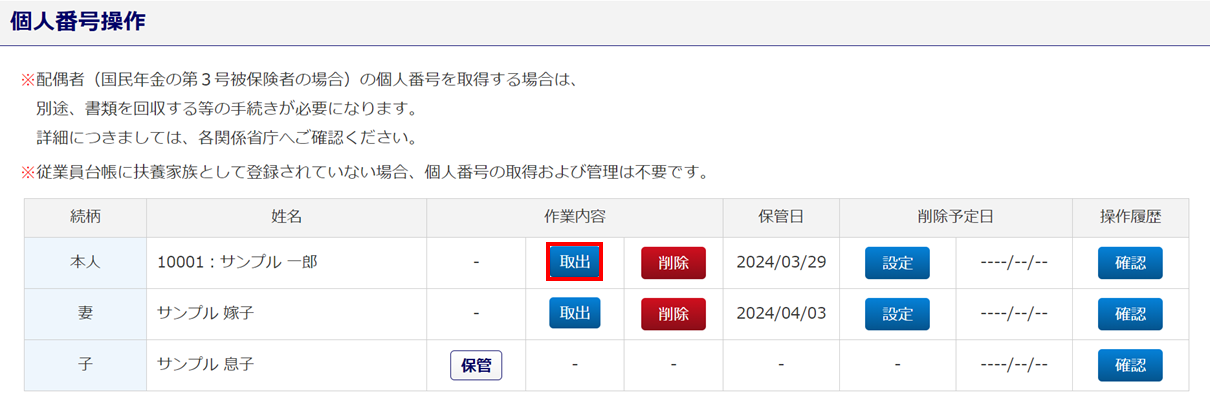
個人番号の利用目的を「利用目的」欄に直接入力(①)、または【利用目的例】からクリックして選択し(②)、[取出](③)をクリックします。
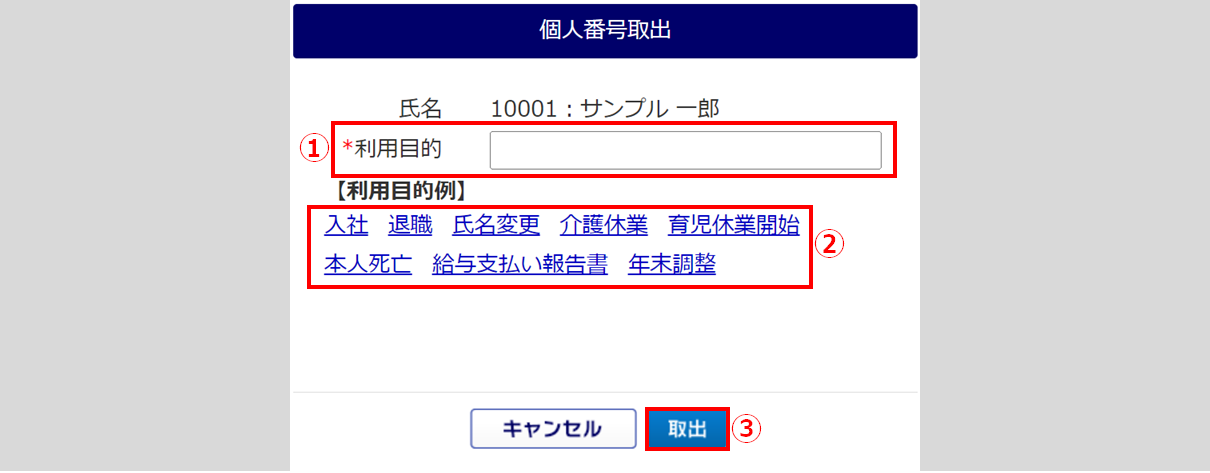
オフィスステーションに登録している個人番号が表示されます。
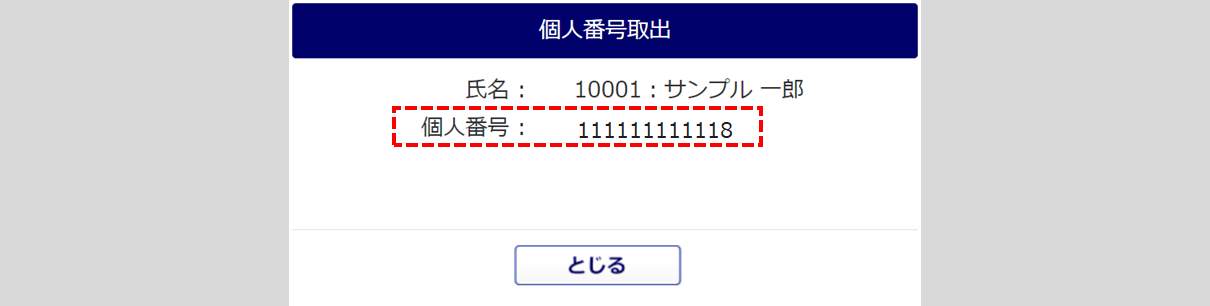
一括で取り出す場合
対象従業員の「選択」列にチェックし(①)し、[個人番号出力](➁)をクリックします。
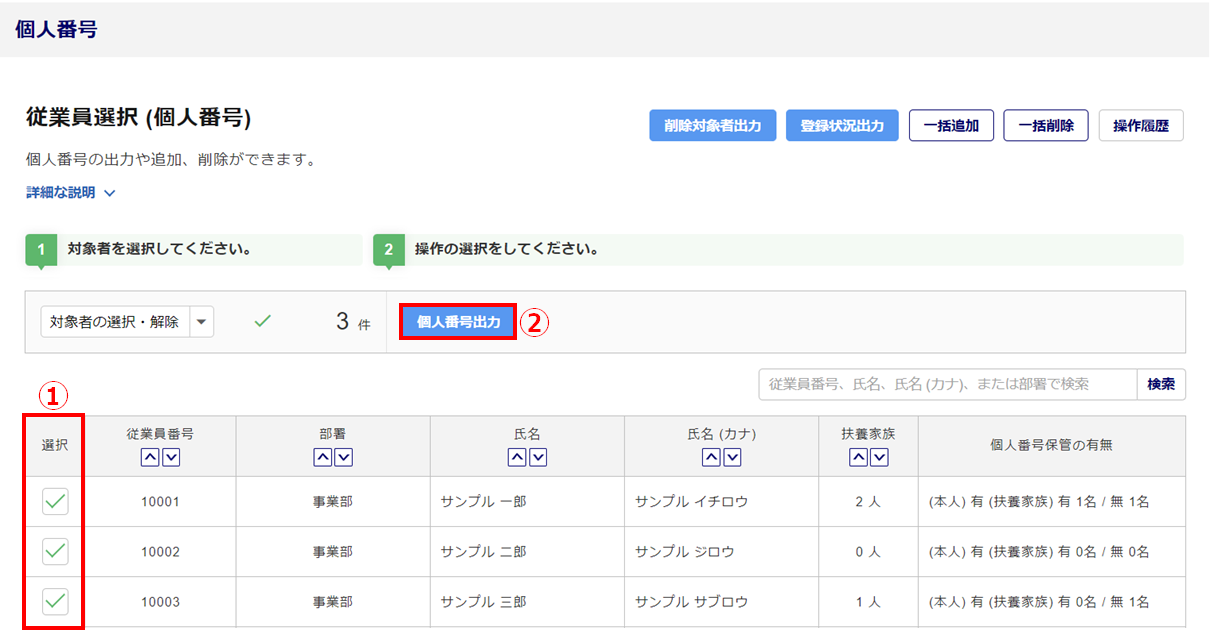
各項目を設定し、[はい]をクリックします。
①利用目的 : 個人番号を出力する目的を入力します。必須項目ではないので、省略できます。
省略すると「個人番号操作履歴」の目的へは、「【個人番号一括取得】」と登録します。
➁基準日 : 退職者の情報は出力しない場合、基準日となる日付を入力します。
入力すると、基準日以前の退職者の情報は出力しません。
③扶養家族の出力 : 扶養家族を出力しない場合、「扶養家族は出力しない」にチェックします。
④パスワード : 出力したファイルの確認にあたり、必要となるパスワードを設定します。
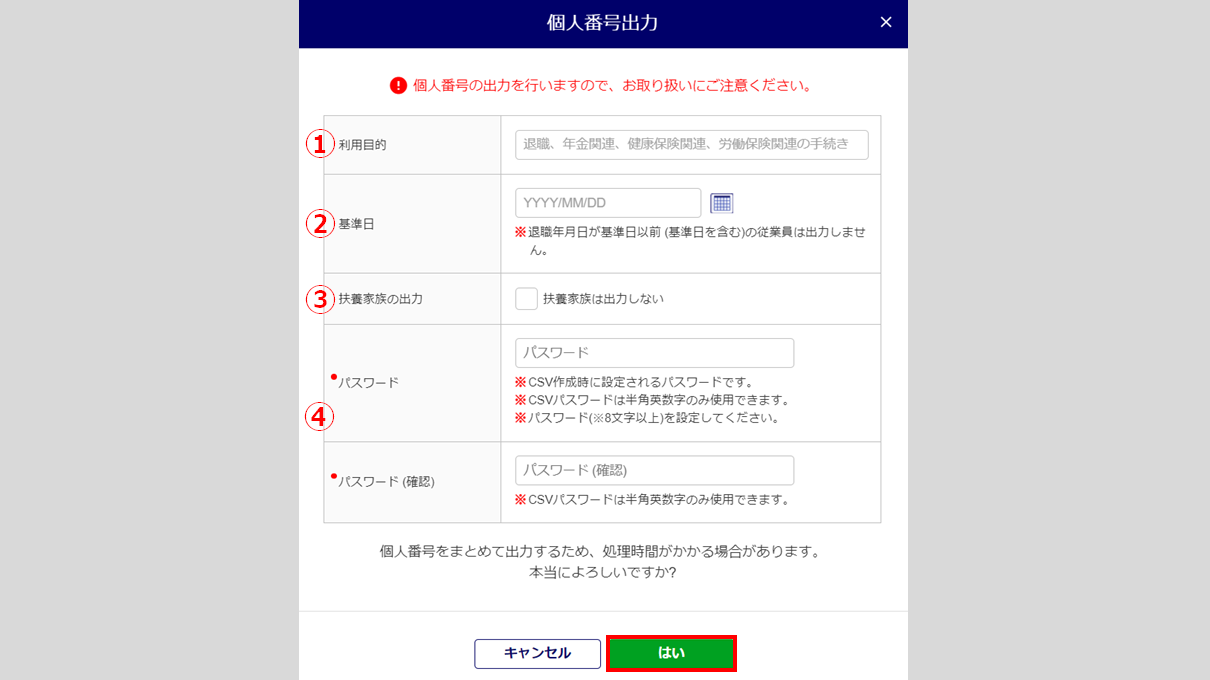
任意でお決めいただいたパスワードを用いて、CSVファイルを開くと確認できます。
なお、CSVファイルをExcelで確認すると、正しく個人番号が表示されない場合があります。
その場合は、「O列:個人番号」を選択、右クリックし、[セルの書式設定]をクリックします。
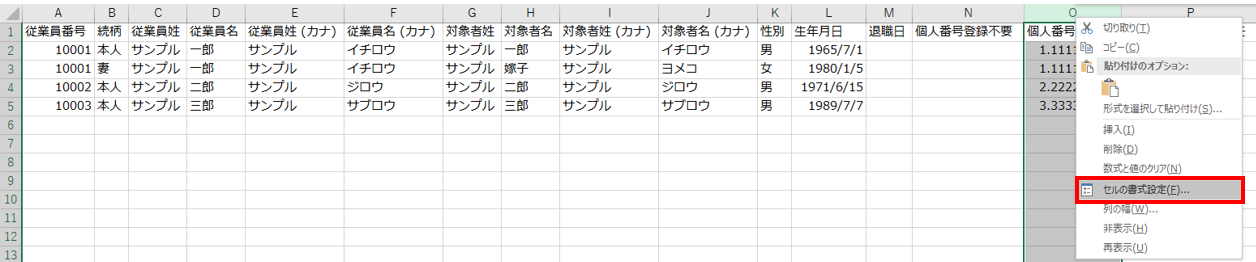
「分類:ユーザー定義」>「種類」に「000000000000(0を12桁)」入力し、[OK]をクリックします。
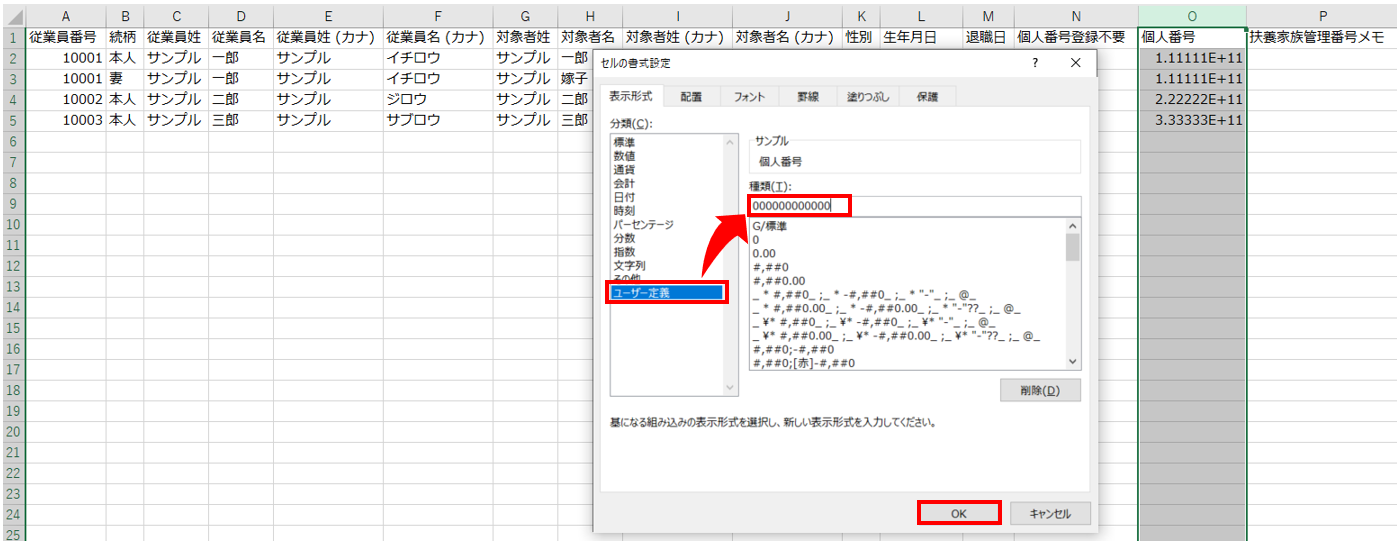
オフィスステーションに登録している個人番号を一括で確認できます。
